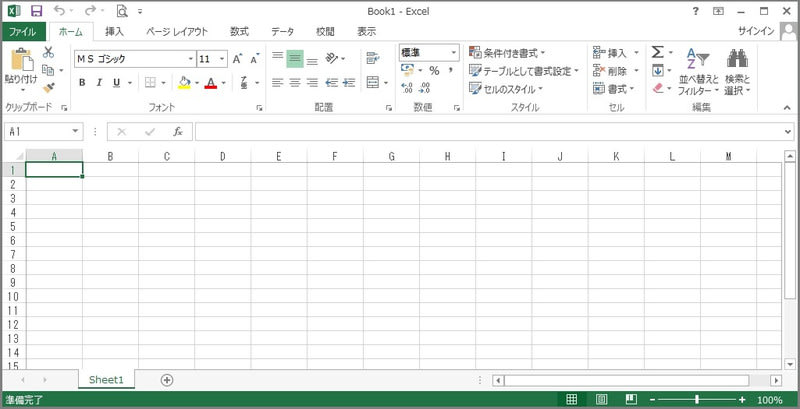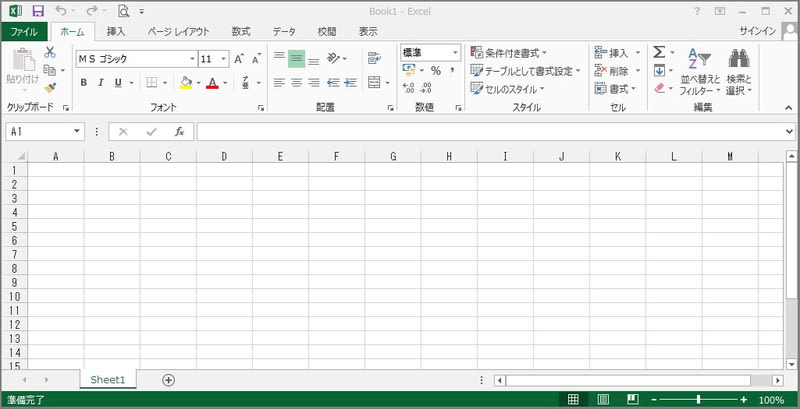Office 2013にアップグレードしたが、excelやwordの背景やリボンの全てが真っ白で観にくいのを何とか改善したいとの相談がありました。
これは、Officeのテーマの変更設定を行うことで実現できます。デフォルトでは「白」に設定されています。この事が原因で観難い感が強まっているものと思います。
設定変更の手順は以下の通りです。
1.Excelまたはwordを起動
(ここではexcelで行います。)
2.「空白のブック」をクリックExcelのbookが表示される。
3.「ファイル」タブをクリック
4.左サイドメニューの「オプション」をクリック
「excelのオプション」が表示される
5.「Microsoft Office のユーザー設定」にある「Officeテーマ」の窓右の▼をクリック
6.表示されるドロップダウンメニューの「薄い灰色」または「濃い灰色」のどちらかをクリックし、〔OK〕ボタンをクリック
これで、背景やリボンの色がグレーに変わり、見易くなります。